マイルートの登録方法(会社設定)
こちらでは経費精算でよく使う交通費のルートを会社として登録しておく方法をご紹介いたします。
各個人で登録したい場合下記をご覧ください。
マイルートの登録方法(個人アカウント)
外出や出張などで頻度の多いルート(電車・バス・車両)を登録し、申請の際に該当のルートをすぐに表示させることが可能です。
会社として設定した場合、ユーザー全員にマイルートが表示され、各個人でこのルートを削除する事はできません。管理者のみ編集可能です。
※定期区分のあるユーザー様は、会社で設定したマイルート内に定期区分があった場合、控除されません。各個人でマイルート登録して申請してもらうようお願い致します。
マイルート登録(個人アカウントでの登録)
※マイルートは登録時の料金を反映しております。料金規定などが発生する際は再登録をお願い致します。
目次
1.経費精算の管理画面「マイルート設定」を選択する
2.「マイルートの追加」をクリックする
3.内訳を選択する
4.ルート名称を入力する
5.出発・到着のルートを入力する
6ルート選択をクリックし、設定したいルートを選択し、登録する
7.保存をクリックする
8.確認する
1. 経費精算の管理画面「マイルート設定」を選択します。
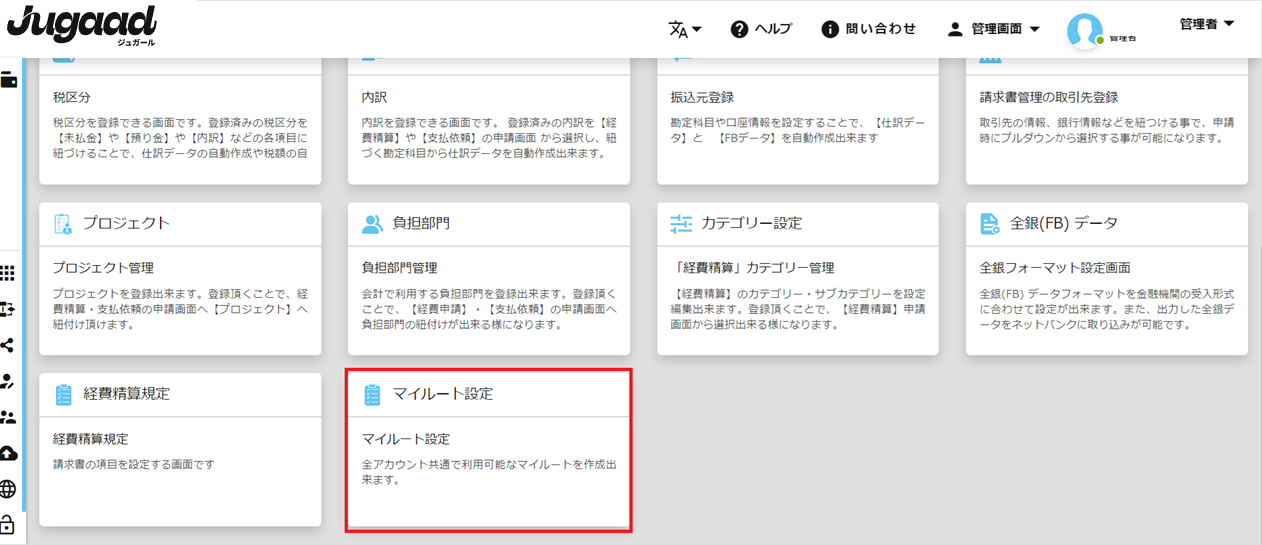
2.「マイルートの追加」をクリックします。
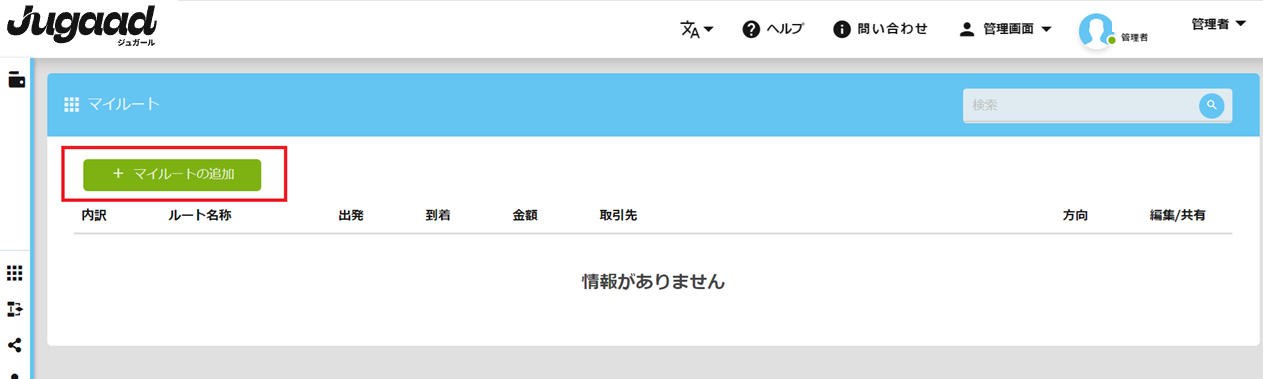
3.内訳を選択します。
ここからは電車ルートでの登録を例にしてご紹介します。
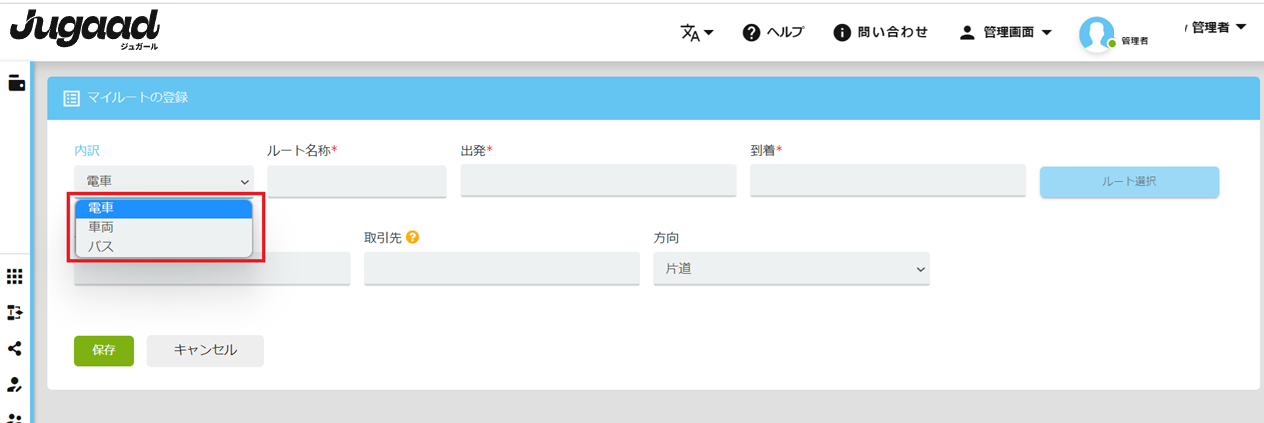
4.ルート名称を入力します。
5.出発・到着のルートを入力します。
電車の場合は、駅名を入力して候補から選択します。
6.ルート選択をクリックし、設定したいルートを選択し、「OK」をクリックします。
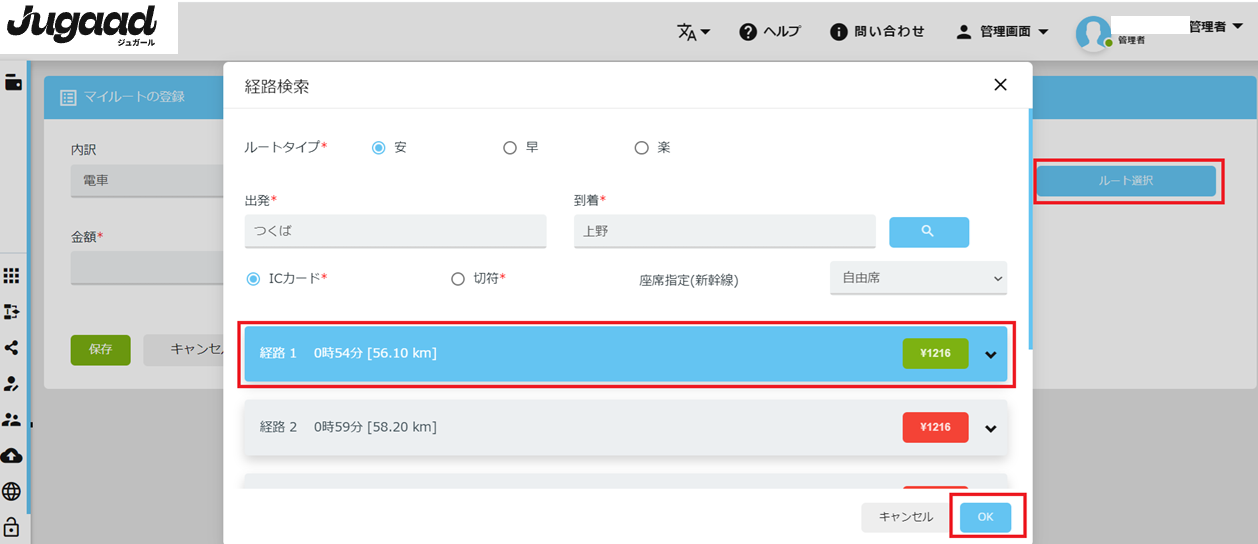
5.保存をクリックします。
取引先や方向(片道・往復)は任意で入力可能です.
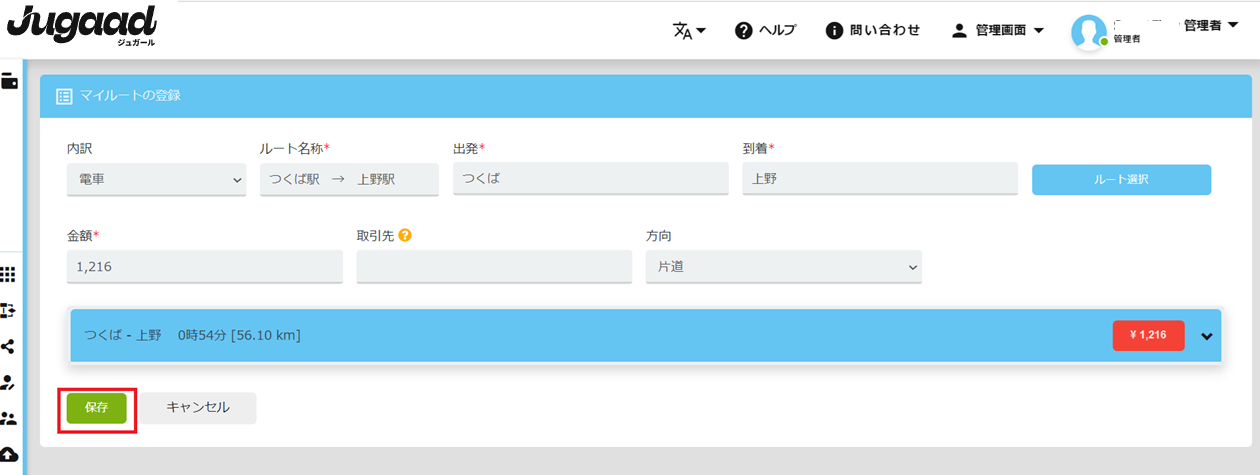
6.先程登録したルートが表示されました。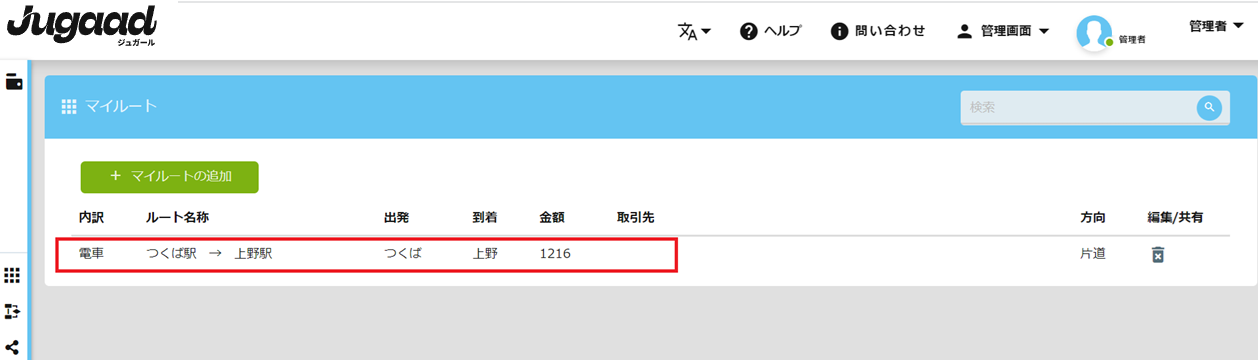
以上でございます。
最後までお読み頂きありがとうございます。
関連キーワード👀
交通費,マイルート,ルート,ルート登録,よく行くルート,マイルート登録,マイルート登録方法,マイルート登録方法(会社設定)
